寄语:不论事业还是个人业余爱好,锁定正确目标,持之以恒终有果。
学会这招,一键搞定Word网格线!有时为了工作或学习要求,需要将文档添加网格线,效果如下图所示:
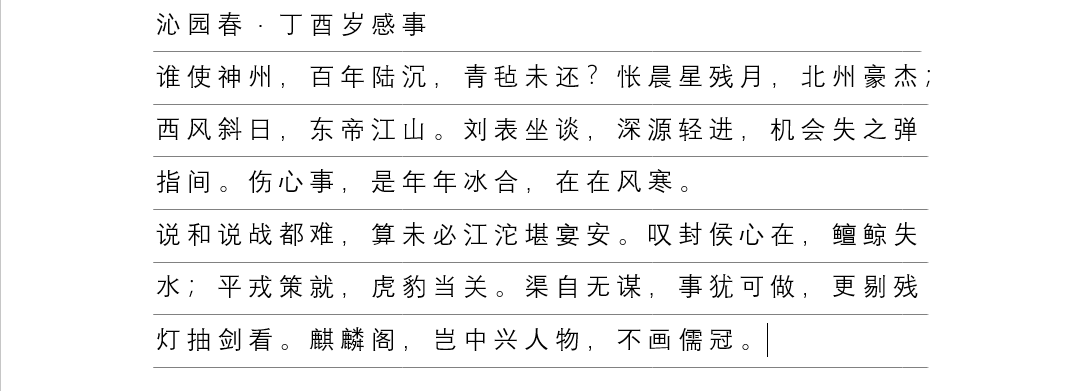
遇到这种情况,你一般是如何处理?
点击视图——显示——网格线吗?虽然在文档页面上是可以看到相应的网格线,但当你打印时就不能打印,所以用这种方法添加的不是真正的网格线。
那手动画横线吗?虽然是一种实现的方式,但很难保证网格线之间的间距是一致的,而且比较耗时间,那有什么快速的方法吗?答案是肯定的,这也是本期Word小编要与大家分享的。
第一步:设置稿纸
点击布局——稿纸设置,在【格式】中选择“行线式稿纸”,将【行数×列数】设置为“24×25”,【网格颜色】选择“黑色”,点击确定即可生成稿纸格式。

第二步:去除边框
双击页眉处,进入页眉编辑状态,选中网格线图片,点击格式——排列——组合——取消组合(PS:也可以右键选择组合——取消组合),然后选中上边框线,按删除键,之后关闭页眉和页脚即可。

很多小伙伴会疑问,我的选项卡中为什么没有稿纸设置?
进入Word选项,选择自定义功能区,【从下列位置选择命令】中选择“所有命令”,找到“稿纸命令”,点击添加确定即可。
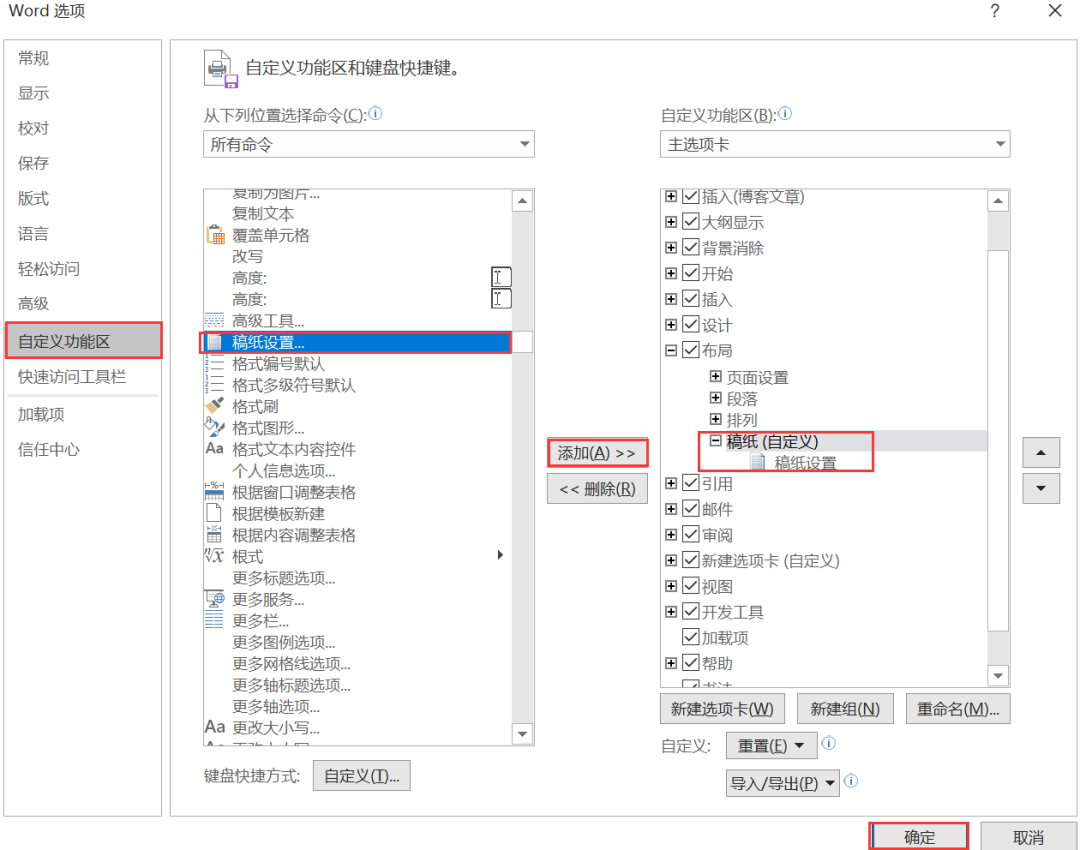
非常感谢大家能看到结尾,希望本文对你有所帮助,最后推荐大家做完word文档,保存到坚果云网盘,使用坚果云,用户可以轻松实现文件备份、分享和移动访问,利用团队版的团队管理功能,可以实现便捷高效的协同办公。
销售部门随时全面掌握、获取最新资料,帮助销售人员随时掌握客户资料、产品资料、采购合同等大量资料的最新版本,拜访客户时快速展示,并获得其他部门同事在线支持。
 好用的网盘坚果云
好用的网盘坚果云


评论前必须登录!
注册